怎么将本地的docker images 镜像 上传到云服务器(CentOS系统)并跑起来
前言
接着上篇 前端使用Docker(这里以Vue项目举例) 这篇讲一下怎么将本地的docker images 镜像 上传到云服务器并跑起来 下面会从以下几个角度出发 1、在云服务器上安装docker 2、将本地镜像通过命令打包一个docker镜像本地包 3、将刚打包好的本地包用scp 传输到云服务器 (使用命令行在vscode中进行) 4、将上传的镜像包在云服务器上加载出来 5、在云提供的 在线 SSH 远程管理工具(注意在root权限环境下进行) 用 docker images 查看上传的镜像 6、能用docker images 查看上传的镜像 直接进和本地运行docker一样 跑命令运行 docker run -d -p 8080:80 --name my-vue-container my-vue-app
包安装管理
为什么 CentOS 只能用 yum 而不是 apt?(默认推荐使用 yum(或其升级版 dnf)进行软件包管理)
-
包管理系统不同
-
apt(Advanced Package Tool) 属于 Debian 系,用于管理.deb软件包,适用于 Ubuntu、Debian、Linux Mint 等系统。 -
yum(Yellowdog Updater, Modified) 属于 RedHat 系,用于管理.rpm软件包,适用于 CentOS、RHEL(Red Hat Enterprise Linux)、Fedora 等系统。
-
-
软件仓库(Repositories)不同
-
Ubuntu 的官方软件源基于 APT 仓库,软件包格式为
.deb。 -
CentOS/RHEL 的官方软件源基于 YUM/DNF 仓库,软件包格式为
.rpm。
-
1、在云服务器上安装docker
# 先检查网络是否正常(这里只是检查建议可以直接替换) ping -c 4 8.8.8.8 不行 替换 yum 源 使用阿里的 # 替换 yum 源 使用阿里的 curl -o /etc/yum.repos.d/CentOS-Base.repo http://mirrors.aliyun.com/repo/Centos-7.repo # 更新 yum 源 yum clean all 清除 YUM 缓存,避免冲突 yum makecache 重新缓存软件仓库,加快查询速度 yum update -y 更新所有软件包,保持系统最新 # 安装必备工具 yum install -y yum-utils device-mapper-persistent-data lvm2 # 安装 Docker yum install -y docker-ce docker-ce-cli containerd.io # 启动 Docker 并设置开机自启 systemctl start docker systemctl enable docker
2、将本地镜像通过命令打包一个docker镜像本地包
docker save -o my-vue-app.tar my-vue-app
3、将刚打包好的本地包用scp 传输到云服务器
scp my-vue-app.tar root@<云服务器IP>:/root/
scp vue_docker_project.tar root@121.41.17.272:/root/
4、将上传的镜像包在云服务器上加载出来
docker load -i /root/my-vue-app.tar
5、 用 docker images 查看上传的镜像
在云提供的 在线 SSH 远程管理工具(注意在root权限环境下进行)
docker images
6、能用docker images 查看上传的镜像 直接进和本地运行docker一样 跑命令运行
docker run -d -p 8080:80 --name my-vue-container my-vue-app
在宝塔中查看与操作Docker(这样上传请记住上传位置,要与dockerfile中的位置保持一致)
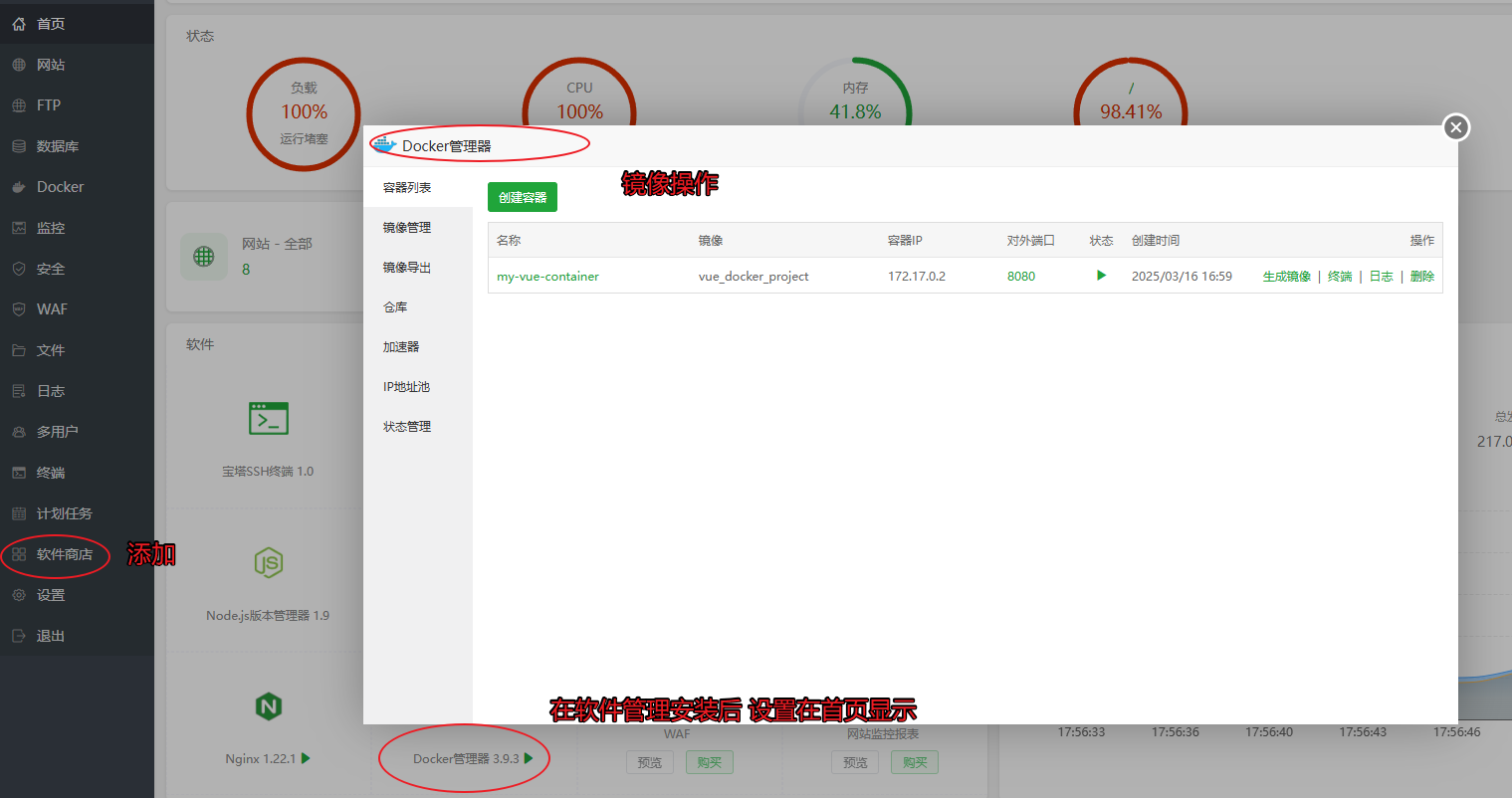





 浙公网安备 33010602011771号
浙公网安备 33010602011771号